控制面板
关于控制面板
控制面板在质量保证方面为您的组织提供了清晰的概述。
控制面板由可自定义的小部件组成:可通过拖放鼠标交互来添加、删除和重新排列它们。 控制面板在组织中的所有用户之间共享。
目前,有两种类型的小工具可用:
最新事件小工具
工作站 QA 状态小工具
请注意,小工具将仅显示与当前登录用户的组织范围内的工作站有关的数据。
自定义控制面板
如果用户具有“编辑组织首选项”权限,则可以修改控制面板。
添加小工具:
单击右下角的“添加新的小工具”按钮。
选择所需的小工具类型。
展开组织结构范围并设置小工具的范围。
单击添加确认。
编辑小工具的范围:
单击要编辑的小工具旁边的铅笔图标。
单击展开以查看组织结构并标记小工具的范围。
单击保存确认。
删除小工具:
单击要编辑的小工具旁边的垃圾桶图标。
单击是确认。
下面描述了不同的小工具类型:
小工具:最新事件
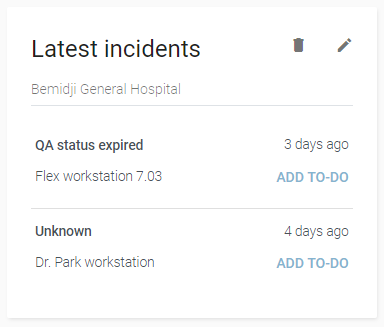
“最新事件”小工具显示以下全部工作站:在组织的特定用户定义范围内,其 QA 状态从“合规”更改为“不合规”或更改为“未知”。这些事件从最新到最旧的顺序排序。如果单击小工具中的条目,您将被重定向到相应的工作站详细信息页面。
小工具:工作站状态
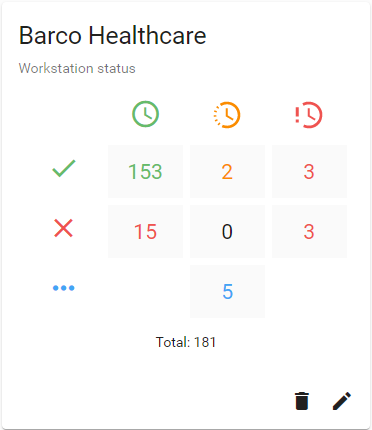
工作站状态窗口小部件在网格布局中显示每个 QA 状态和预约状态的工作站数量。 通过单击网格图块,系统将重定向到 QA 工作站概述页面,并激活相应的状态过滤器。